Quand la capacité en ressources disponibles ne répond pas aux demandes des consommateurs de ressources (et à une charge de virtualisation), les administrateurs peuvent avoir à personnaliser la quantité de ressources allouée aux machines virtuelles ou aux pools de ressources dans vSphere.
Utilisez les paramètres d'allocation des ressources (partages, réservation et limite) pour déterminer la quantité de ressources CPU, mémoire et stockage fournie pour une machine virtuelle. En particulier, les administrateurs disposent de plusieurs options pour allouer les ressources.
- Réservez les ressources physiques de l'hôte ou du cluster.
- Définissez une limite supérieure pour les ressources qui peuvent être allouées à une machine virtuelle.
- Assurez-vous qu'une machine virtuelle particulière se voit toujours allouer un pourcentage supérieur de ressources physiques que les autres machines virtuelles.
Partages d'allocation des ressources
Les partages spécifient l'importance relative d'une machine virtuelle (ou d'un pool de ressources). Si une machine virtuelle a deux fois plus de parts d'une ressource qu'une autre machine virtuelle, elle est autorisée à consommer deux fois plus de cette ressource quand ces deux machines virtuelles sont en concurrence pour les ressources.
Les parts sont généralement spécifiées comme Élevée, Normal, ou Faible et ces valeurs spécifient les valeurs de part avec un ratio de 4:2:1, respectivement. Vous pouvez également sélectionner Personnalisé pour donner à chaque machine virtuelle un nombre spécifique de partages (qui exprime un poids proportionnel) à chaque machine virtuelle.
Spécifier les parts n'a de sens qu'en ce qui concerne les machines virtuelles ou les pools de ressources parents, à savoir les machines virtuelles ou les pools de ressources qui ont le même parent dans la hiérarchie du pool de ressources. Les parents partagent les ressources selon leurs valeurs de partage relatives limitées par la réservation et la limite. Quand vous affectez des parts à une machine virtuelle, vous spécifiez toujours la priorité pour cette machine virtuelle par rapport aux autres machines virtuelles sous tension.
Le tableau qui suit montre les valeurs par défaut des parts de CPU et de mémoire pour une machine virtuelle. Pour les pools de ressources, les valeurs par défaut de parts de CPU et de mémoire sont les mêmes, mais elles doivent être multipliées comme si le pool de ressources était une machine virtuelle avec quatre CPU virtuels et 16 Go de mémoire.
| Paramètre | Valeurs de partages CPU | Valeurs de partages mémoire |
|---|---|---|
| Haut | 2000 parts par CPU virtuel | 20 parts par méga-octets de la mémoire configurée de la machine virtuelle. |
| Normal | 1000 parts par CPU virtuel | 10 parts par méga-octets de la mémoire configurée de la machine virtuelle. |
| Faible | 500 parts par CPU virtuel | 5 parts par méga-octets de la mémoire configurée de la machine virtuelle. |
Par exemple, une machine virtuelle SMP avec deux CPU virtuels et 1Go RAM avec des partages CPU et mémoire réglés sur Normal a 2x1000=2000 parts de CPU et 10x1024=10240 parts de mémoire.
Les machines virtuelles avec plus d'un CPU virtuel sont appelées des machines virtuelles SMP (multitraitement symétrique).
La priorité relative représentée par chaque partage change lorsqu'une nouvelle machine virtuelle est mise sous tension. Cela affecte toutes les machines virtuelles du même pool de ressources. Toutes les machines virtuelles ont le même nombre de CPU virtuels. Examinez les exemples suivants.
- Deux machines virtuelles dédiées au CPU s'exécutent sur un hôte avec 8 Ghz de capacité agrégée de CPU. Leurs partages de CPU sont réglés sur Normal et reçoivent chacun 4 Ghz.
- Une troisième machine virtuelle CPU est mise sous tension. Sa valeur de partage CPU est réglée sur Élevée, ce qui signifie qu'elle devrait disposer de deux fois plus de parts que les machines réglées sur Normal. La nouvelle machine virtuelle obtient 4 Ghz et les deux autres machines n'obtiennent que 2 GHz chacune. Le même résultat se produit si l'utilisateur spécifie une valeur de partage personnalisé de 2000 pour la troisième machine virtuelle.
Réservation d'allocation des ressources
Une réservation spécifie l'allocation minimale garantie pour une machine virtuelle.
vCenter Server ou ESXi permet de mettre sous tension une machine virtuelle uniquement s'il y a suffisamment de ressources non réservées pour répondre à la réservation de la machine virtuelle. Le serveur garantit cette quantité même lorsque le serveur physique est très chargé. La réservation est exprimée en unités concrètes (mégahertz ou méga-octets).
Par exemple, supposez que vous avez 2 GHz disponibles et spécifiez une réservation de 1GHz pour VM1 et 1GHz pour VM2. Il est garanti que chaque machine virtuelle dispose d'1 GHz en cas de besoin. Cependant, si VM1 n'utilise que 500MHz, VM2 peut utiliser 1.5 Ghz.
Par défaut, la réservation est 0. Vous pouvez spécifier une réservation si vous avez besoin que la quantité minimale de CPU ou de mémoire requise soit toujours disponible pour la machine virtuelle.
Limite de l'allocation des ressources
La limite spécifie une limite supérieure pour les ressources CPU, mémoire ou d'E/S de stockage qui peuvent être allouées à une machine virtuelle.
Un serveur peut allouer plus que la réservation à une machine virtuelle, mais il ne peut jamais allouer plus que la limite, même s'il y a des ressources inutilisées dans le système. La limite est exprimée en unités concrètes (mégahertz, méga-octets ou opérations d'E/S par seconde).
Les limites par défaut des ressources CPU, de mémoire et d'E/S de stockage sont illimitées par défaut. Quand la limite mémoire est illimitée, la quantité de mémoire configurée pour la machine virtuelle quand elle a été créée devient sa véritable limite.
Dans la plupart des cas, il n'est pas nécessaire de spécifier une limite. Il y a des avantages et inconvénients :
- Avantages : Affecter une limite est utile si vous démarrez un petit nombre de machines virtuelles et voulez gérer les attentes de l'utilisateur. La performance se dégrade à mesure que vous ajoutez des machines virtuelles. Vous pouvez simuler une quantité moindre de ressources disponibles en spécifiant une limite.
- Inconvénients : Vous pouvez gaspiller des ressources en veille si vous spécifiez une limite. Le système ne permet pas aux machines virtuelles d'utiliser plus de ressources que la limite, même quand le système est sous-utilisé et les ressources en veille sont disponibles. Spécifiez la limite uniquement si vous avez de bonnes raisons de le faire.
Suggestions de paramètres d'allocation des ressources
Sélectionnez les paramètres d'allocation des ressources (réservation, limite et parts) appropriés pour votre environnement ESXi.
Les instructions suivantes peuvent vous aider à obtenir de meilleures performances pour vos machines virtuelles.
- Utilisez Réservation pour spécifier la quantité minimale acceptable de CPU ou mémoire, et non la quantité dont vous voulez disposer. La quantité de ressources concrètes représentées par une réservation ne change pas lorsque vous modifiez l'environnement, par exemple en ajoutant ou en supprimant des machines virtuelles. L'hôte attribue des ressources supplémentaires, dans la mesure où elles sont disponibles, selon la limite de votre machine virtuelle, le nombre de parts et la demande estimée.
- Quand vous spécifiez les réservations pour les machines virtuelles, n'engagez pas toutes les ressources (prévoyez de garder au moins 10 % non réservées). Plus vous approchez de la capacité totale de réservation du système, plus il devient difficile de modifier les réservations et la hiérarchie du pool de ressources sans violer le contrôle d'admission. Dans un cluster DRS, les réservations qui engagent entièrement la capacité du cluster ou des hôtes individuels dans le cluster peuvent empêcher le DRS de faire migrer les machines virtuelles entre les hôtes.
- Si vous prévoyez des modifications fréquentes des ressources totales disponibles, utilisez Partages pour allouer les ressources avec équité entre les machines virtuelles. Si vous utilisez Partages, et que vous mettez à niveau l'hôte, par exemple, chaque machine virtuelle garde la même priorité (garde le même nombre de partages) même si chaque partage représente une plus grande quantité de ressources mémoire, CPU ou d'E/S de stockage.
Modifier les paramètres dans vSphere
Utilisez la boîte de dialogue Modifier les paramètres pour modifier les attributions de mémoire et des ressources CPU.
Procédure
- Accédez à la machine virtuelle dans vSphere Client.
- cliquez avec le bouton droit et sélectionnez Modifier les paramètres.
- Modifiez les ressources de CPU.
Option Description Parts Parts de CPU pour ce pool de ressources par rapport au total du parent. Les pools de ressources frères partagent des ressources selon leurs valeurs de part relatives limitées par la réservation et la limite. Sélectionnez Bas, Normal ou Haut, qui spécifie une valeur de part dans un rapport de 1:2:4 respectivement. Sélectionnez Personnalisé pour donner à chaque machine virtuelle un nombre spécifique de parts, qui exprime un poids proportionnel. Réservation Allocation de CPU garantie pour ce pool de ressources. Limite Limite maximale de l'allocation CPU du pool de ressources. Sélectionnez Illimité pour spécifier aucune limite supérieure. - Modifiez les ressources de Mémoire.
Option Description Parts Parts de mémoire du pool de ressources par rapport au total du parent. Les pools de ressources frères partagent des ressources selon leurs valeurs de part relatives limitées par la réservation et la limite. Sélectionnez Bas, Normal ou Haut, qui spécifie une valeur de part dans un rapport de 1:2:4 respectivement. Sélectionnez Personnalisé pour donner à chaque machine virtuelle un nombre spécifique de parts, qui exprime un poids proportionnel. Réservation Allocation de mémoire garantie pour ce pool de ressources. Limite Limite maximale de l'allocation de mémoire du pool de ressources. Sélectionnez Illimité pour spécifier aucune limite supérieure. - Cliquez sur OK.
Changer les paramètres d'allocation des ressources - Exemple
L'exemple suivant illustre comment vous pouvez changer les paramètres d'allocation des ressources pour améliorer la performance de la machine virtuelle.
Supposez que sur un hôte ESXi, vous avez créé deux nouvelles machines virtuelles : une pour chacun de vos départements QA (VM-QA) et Marketing (VM-Marketing).
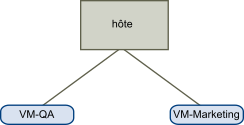
Dans l'exemple suivant, supposez que VM-QA est un utilisateur intensif de mémoire et en conséquence vous voulez modifier les paramètres d'allocation des ressources pour les deux machines virtuelles pour :
- Spécifier que, quand la mémoire système est surengagée, VM-QA peut utiliser deux fois plus de ressources de mémoire et de CPU qu'une machine virtuelle du marketing. Définir les partages mémoire et les partages CPU pour VM-QA sur Haut et pour VM-Marketing réglez-les sur Normal.
- Veiller à ce que la machine virtuelle du marketing aie une certaine quantité de ressources CPU garantie. Vous pouvez le faire en utilisant les paramètres de réservation.
Procédure
- Accédez aux machines virtuelles dans vSphere Client.
- cliquez avec le bouton droit sur VM-QA, la machine virtuelle dont vous voulez modifier les partages, et sélectionnez Modifier les paramètres.
- Sous Matériel virtuel, développez CPU et sélectionnez Haute dans le menu déroulant Parts.
- Sous Matériel virtuel, développez Mémoire et sélectionnez Haute dans le menu déroulant Parts.
- Cliquez sur OK.
- Cliquez avec le bouton droit sur la machine virtuelle marketing (VM-Marketing) et sélectionnez Modifier les paramètres.
- Sous Matériel virtuel, développez CPU et remplacez la valeur du champ Réservation par le nombre souhaité.
- Cliquez sur OK.
Contrôle d'admission dans vSphere
Quand vous mettez sous tension la machine virtuelle, le système vérifie que la quantité de ressources CPU et mémoire qui n'ont pas encore été réservés. En fonction des ressources non-réservées disponibles, le système détermine s'il peut garantir la réservation pour laquelle la machine virtuelle est configurée (le cas échéant). Ce processus est appelé contrôle d'admission.
S'il y a suffisamment de ressources CPU et de mémoire non réservées disponibles, ou s'il n' y a pas de réservation, la machine virtuelle est mise sous tension. Sinon, un avertissement Ressources insuffisantes apparaît.
Quand la fonction VSphere DPM est activée, les hôtes peuvent être mis en mode veille (hors tension) pour réduire la consommation d'énergie. Les ressources non réservées fournies par ces hôtes sont considérées comme étant disponibles pour le contrôle d'admission. Si une machine virtuelle ne peut être mise sous tension sans ces ressources, une recommandation pour mettre sous tension suffisamment d'hôtes en veille apparaît. Pour plus d'informations, consultez Gestion des ressources d'alimentation.